笔win11记本电脑网络显示地球 Win11网络地球标志如何解决
更新时间:2024-05-02 14:56:56作者:yang
Win11笔记本电脑网络显示地球标志的问题一直困扰着许多用户,这种情况可能是由网络连接问题或系统设置错误引起的,针对这一问题,用户可以尝试重新连接网络、检查网络设置、更新系统驱动程序等方法来解决。也可以尝试重启设备或联系厂家客服寻求帮助。通过这些方法,希望能够帮助用户解决Win11网络显示地球标志的困扰。
具体方法:
1.点击Win+R键打开运行,输入gpedit.msc点击确定进入。
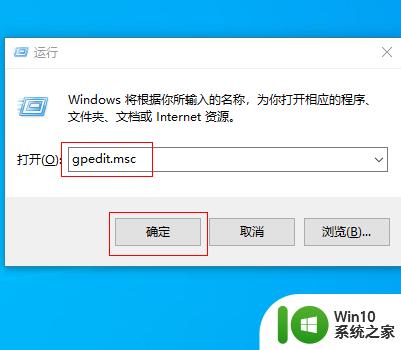
2.进入本地组策略编辑器界面,点击计算机配置-管理模板-系统-Internet 通信管理 > Internet 通信设置展开。
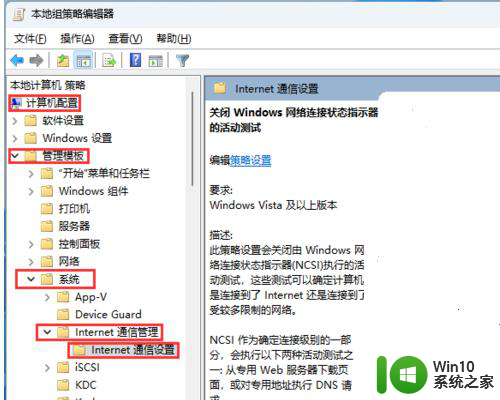
3.在右边窗口,找到并双击关闭 Windows 网络连接状态指示器的活动测试进入。
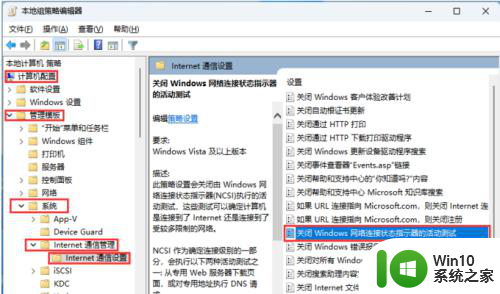
4.勾选 已启用,点击确定即可。
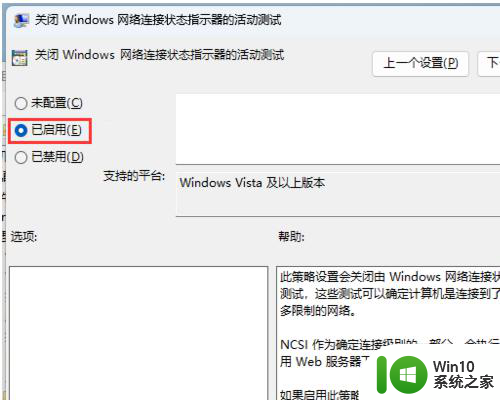
以上就是关于笔win11记本电脑网络显示地球的全部内容,有出现相同情况的用户可以按照以上方法来解决。
笔win11记本电脑网络显示地球 Win11网络地球标志如何解决相关教程
- win11电脑显示未识别的网络无internet访问怎么解决 win11电脑显示未识别的网络无internet访问如何排除
- win11以太网显示网络电缆被拔出怎么办 win11以太网显示网络电缆被拔出怎么解决
- win11网络ip地址设置 win11如何设置静态IP地址
- 华为笔记本win11如何不联网打开网络 华为笔记本Win11如何跳过联网激活
- win11无线网络连接图标消失怎么办 win11无线网络连接图标不显示的解决办法
- win11修改网络ip地址 Win11 IP地址修改教程
- 华为电脑win11怎么绕过网络 华为笔记本Win11跳过激活教程
- win11允许usb连接和本地网络发现你的设备 Win11网络发现功能怎么打开
- 升级到win11后网络会不会掉网了 win11掉网络如何解决
- win11加速球太高如何解决 win11加速球如何调整速度
- win11电脑连接无线网络如何连接 win11怎么连接无线网络
- win11电脑不显示wifi网络列表如何解决 win11电脑显示不出wifi列表怎么办
- win11系统启动explorer.exe无响应怎么解决 Win11系统启动时explorer.exe停止工作如何处理
- win11显卡控制面板不见了如何找回 win11显卡控制面板丢失怎么办
- win11安卓子系统更新到1.8.32836.0版本 可以调用gpu独立显卡 Win11安卓子系统1.8.32836.0版本GPU独立显卡支持
- Win11电脑中服务器时间与本地时间不一致如何处理 Win11电脑服务器时间与本地时间不同怎么办
win11系统教程推荐
- 1 win11安卓子系统更新到1.8.32836.0版本 可以调用gpu独立显卡 Win11安卓子系统1.8.32836.0版本GPU独立显卡支持
- 2 Win11电脑中服务器时间与本地时间不一致如何处理 Win11电脑服务器时间与本地时间不同怎么办
- 3 win11系统禁用笔记本自带键盘的有效方法 如何在win11系统下禁用笔记本自带键盘
- 4 升级Win11 22000.588时提示“不满足系统要求”如何解决 Win11 22000.588系统要求不满足怎么办
- 5 预览体验计划win11更新不了如何解决 Win11更新失败怎么办
- 6 Win11系统蓝屏显示你的电脑遇到问题需要重新启动如何解决 Win11系统蓝屏显示如何定位和解决问题
- 7 win11自动修复提示无法修复你的电脑srttrail.txt如何解决 Win11自动修复提示srttrail.txt无法修复解决方法
- 8 开启tpm还是显示不支持win11系统如何解决 如何在不支持Win11系统的设备上开启TPM功能
- 9 华硕笔记本升级win11错误代码0xC1900101或0x80070002的解决方法 华硕笔记本win11升级失败解决方法
- 10 win11玩游戏老是弹出输入法解决方法 Win11玩游戏输入法弹出怎么办
win11系统推荐
- 1 win11系统下载纯净版iso镜像文件
- 2 windows11正式版安装包下载地址v2023.10
- 3 windows11中文版下载地址v2023.08
- 4 win11预览版2023.08中文iso镜像下载v2023.08
- 5 windows11 2023.07 beta版iso镜像下载v2023.07
- 6 windows11 2023.06正式版iso镜像下载v2023.06
- 7 win11安卓子系统Windows Subsystem For Android离线下载
- 8 游戏专用Ghost win11 64位智能装机版
- 9 中关村win11 64位中文版镜像
- 10 戴尔笔记本专用win11 64位 最新官方版